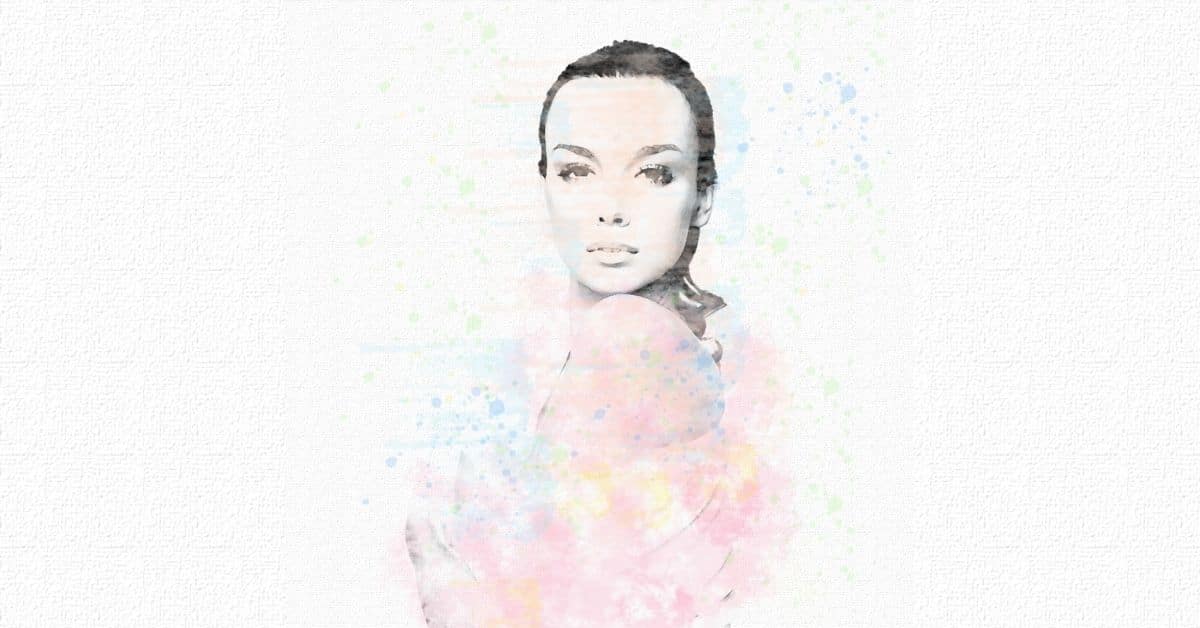Photoshop babban kayan aiki ne don shirya hotunanka kuma ya basu damar taɓa fasaha. A cikin wannan sakon Zan koya muku mataki-mataki yadda ake yin tasirin ruwa a cikin Photoshop. Abu ne mai sauƙi kuma, kodayake yana aiki mafi kyau tare da hotunan hoto, zaku iya amfani da shi zuwa kowane nau'in hoto don ba shi kyakkyawan tasirin taɓawa Gwada shi!
Irƙiri zane a cikin Photoshop
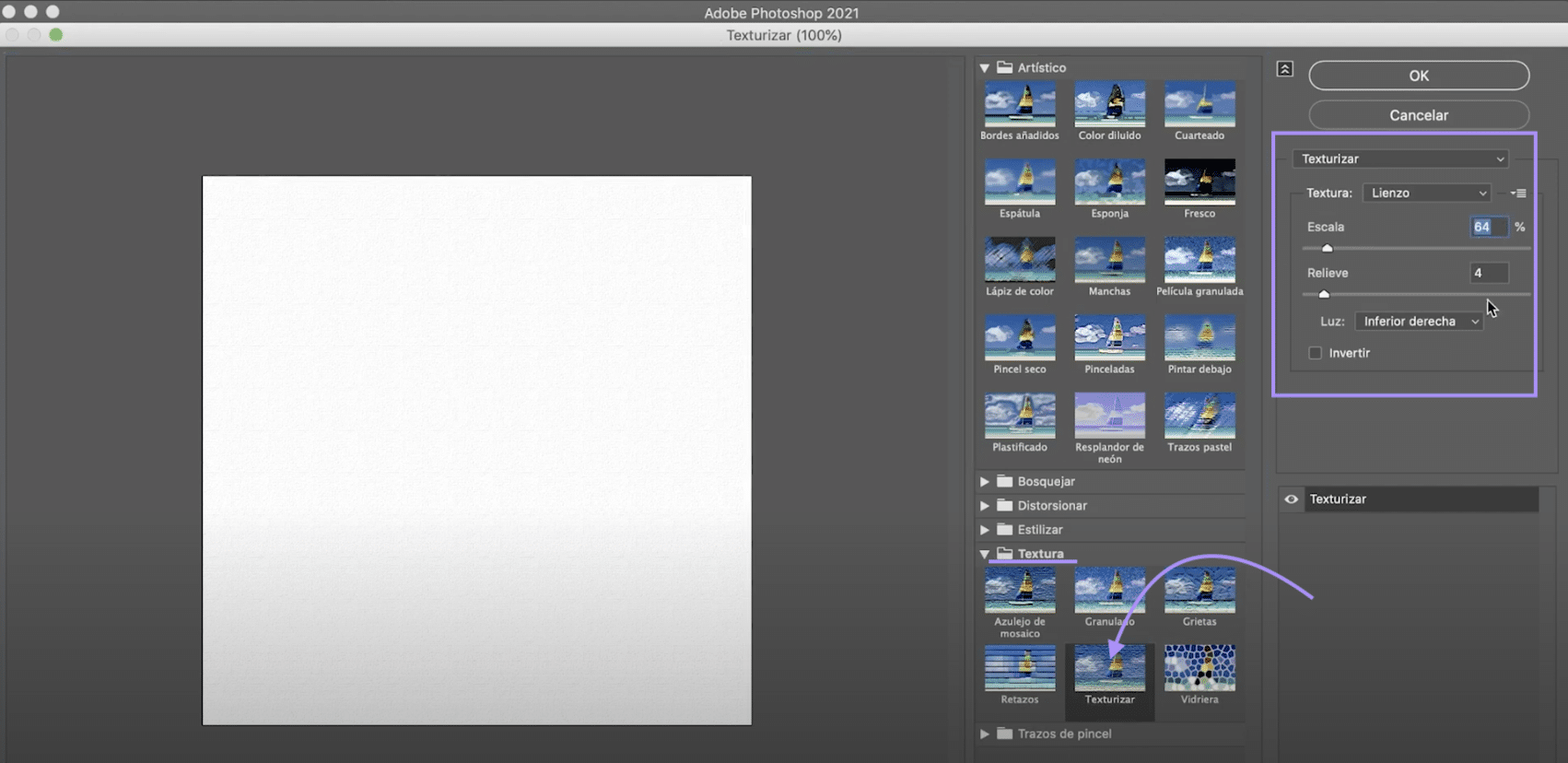
Bari mu fara da ƙirƙirar zane a kan abin da za mu kwaikwayi launin ruwan mu. Danna kan "Fayil> sabo" ko akan allo na gida danna maɓallin "ƙirƙirar sabo". Za mu zaɓi takaddar pixel 1000 x 1000, yanayin launi RGB.
Da zarar kana da shi sai ka je wa "tace" tab, a saman menu, kuma danna kan "Filter mai nuna hoto". Wani sabon taga zai bude wanda zaka samu matattara daban daban a cikin manyan fayiloli. Je zuwa ga babban fayil "rubutu" kuma zaɓi "rubutu". A cikin rukuni na dama, zamu saita:
- Sikeli zuwa 64%
- Saukakawa 4
- Rightananan haske na dama
Lokacin da kake dashi, buga "ok" kuma zaka shirya zaninka.
Shirya hotonku don juya shi zuwa cikin ruwa

Bude hoton cewa kuna son canzawa zuwa takamaiman takardu. Zamu tafi cire baya. Yi amfani da zaɓi kayan aiki don zaban yarinyar. Lokacin da kake da shi, ƙirƙirar abin rufe fuska ta hanyar latsa alamar da aka nuna a hoton da ke sama.
Idan zabin bai zama cikakke ba, kada ku damu, tare da tasirin ruwa ba zai zama sananne sosai ba. Kodayake idan kuna so, tare da goge baki da fari, kuna iya yin fenti akan abin rufe fuska don gyara waɗancan kurakurai. Aiwatar da mask. Lokacin da kake dashi ja yarinyar zuwa takaddar akan zane. Buga umarni + T (Mac) ko ctrl + T (Windows), don motsawa da haɓaka shi, don haka za ku cimma cewa ya dace da sararin da muka tsara.
Aiwatar da matattarar fasaha a kan shafi 1
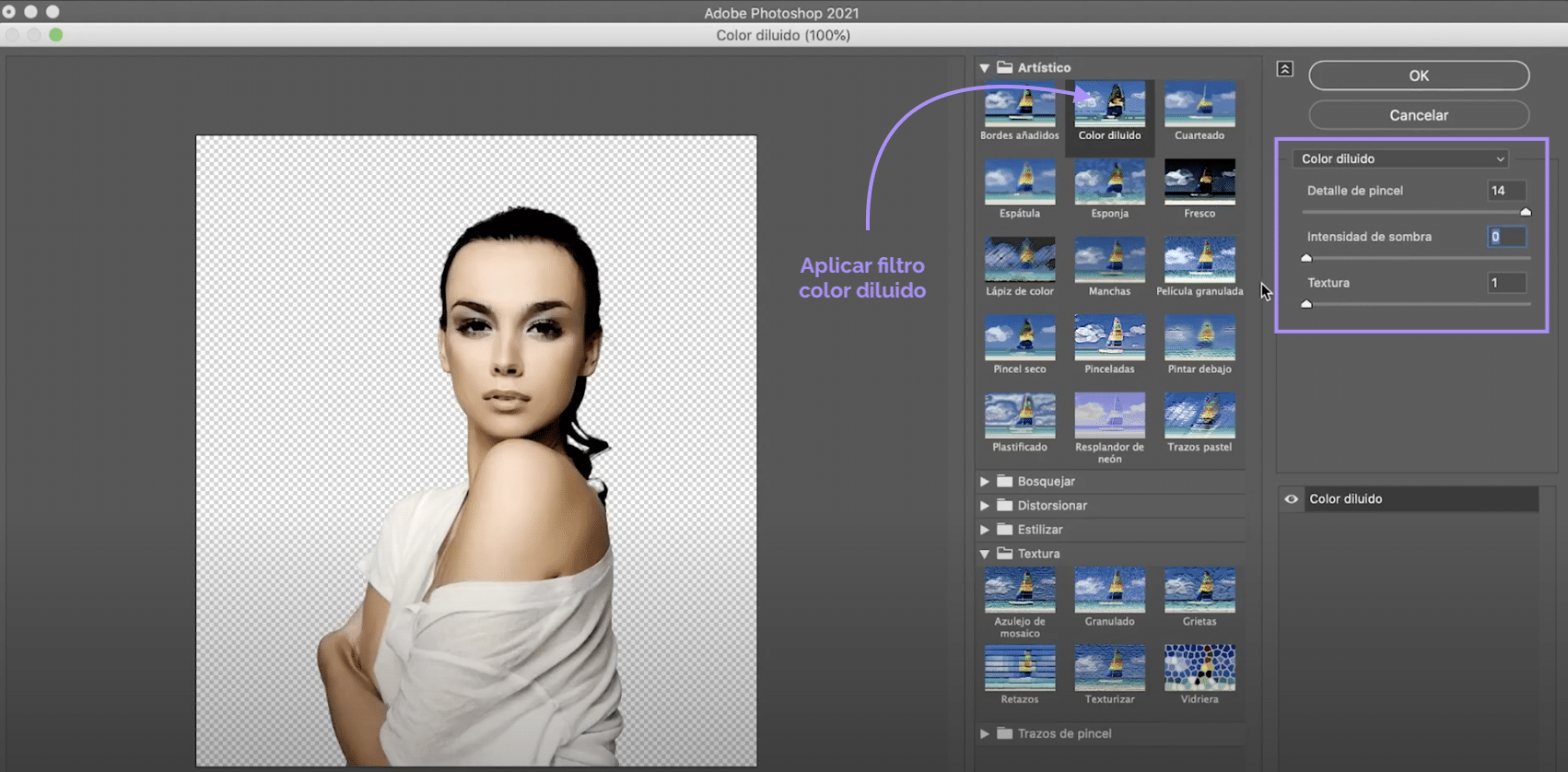
A kan Layer 1 za mu yi amfani da matata. Jeka tab "Tace"> "matattarar hotuna", a cikin sabon taga, buɗe babban fayil ɗin "zane-zane" sai a latsa "launi diluted". Na gaba, a cikin kwamitin dama, za mu daidaita:
- Bayani mai mahimmanci 14
- Inuwar ƙarfin 0
- Rubutun 1
Lokacin da kake dashi buga "ok".
Irƙiri sabon tsarin daidaitawa guda biyu kuma ƙara su zuwa Layer 1

Za mu je ƙirƙiri sabon layin daidaitawaDon ƙirƙirar matakan daidaitawa dole ku danna alamar da ta bayyana nuna a hoton da ke sama. A wannan yanayin, za mu danna kan hue / jikewa. Don yin saitin kawai ya shafi kwalin da ke ƙasa, Layer 1, rubuta umarni + zaɓi + G (Mac) ko sarrafa + alt + G (Windows). Yanzu, saukar da jikewa zuwa - 100. Createirƙiri a sabon tsarin daidaitawa, wannan lokacin don "haske / bambanci" kuma ayi amfani dashi kawai akan Layer 1. Raaga haske zuwa matsakaici.
Irƙiri sabon abin rufe fuska a kan Layer 1 kuma zana
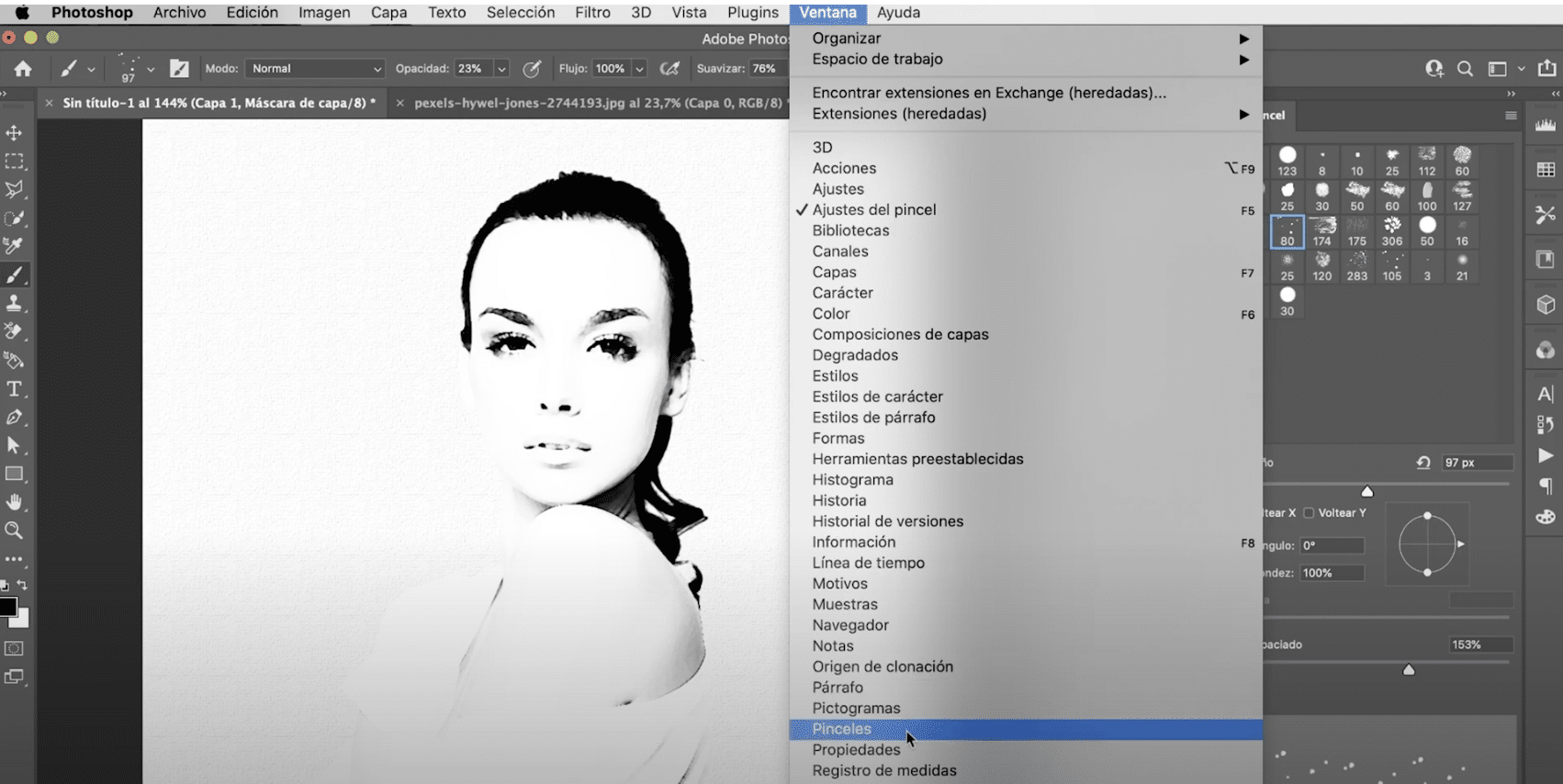
Lokacin da kuka isa wannan lokacin zaku sami komai a shirye don fara ƙirƙirar ruwan ku. Irƙiri sabon abin rufe fuska don Layer 1 kuma, da bakin goga, zaku zana shi, amma baza kuyi amfani da kowane burushi ba!
Je zuwa taga, goge. Wani sabon kwamitin zai bude. A karkashin saitunan goge, zaku sami goge-goge iri-iri na zane-zane cewa zaku iya siffantawa kuma hakan zai taimaka muku yin kwatankwacin bugun fenti da tabo. Yi wasa da girma, opacity, siffa, da sarari don ƙarin nau'ikan.
Yi launin ruwan ka a Photoshop
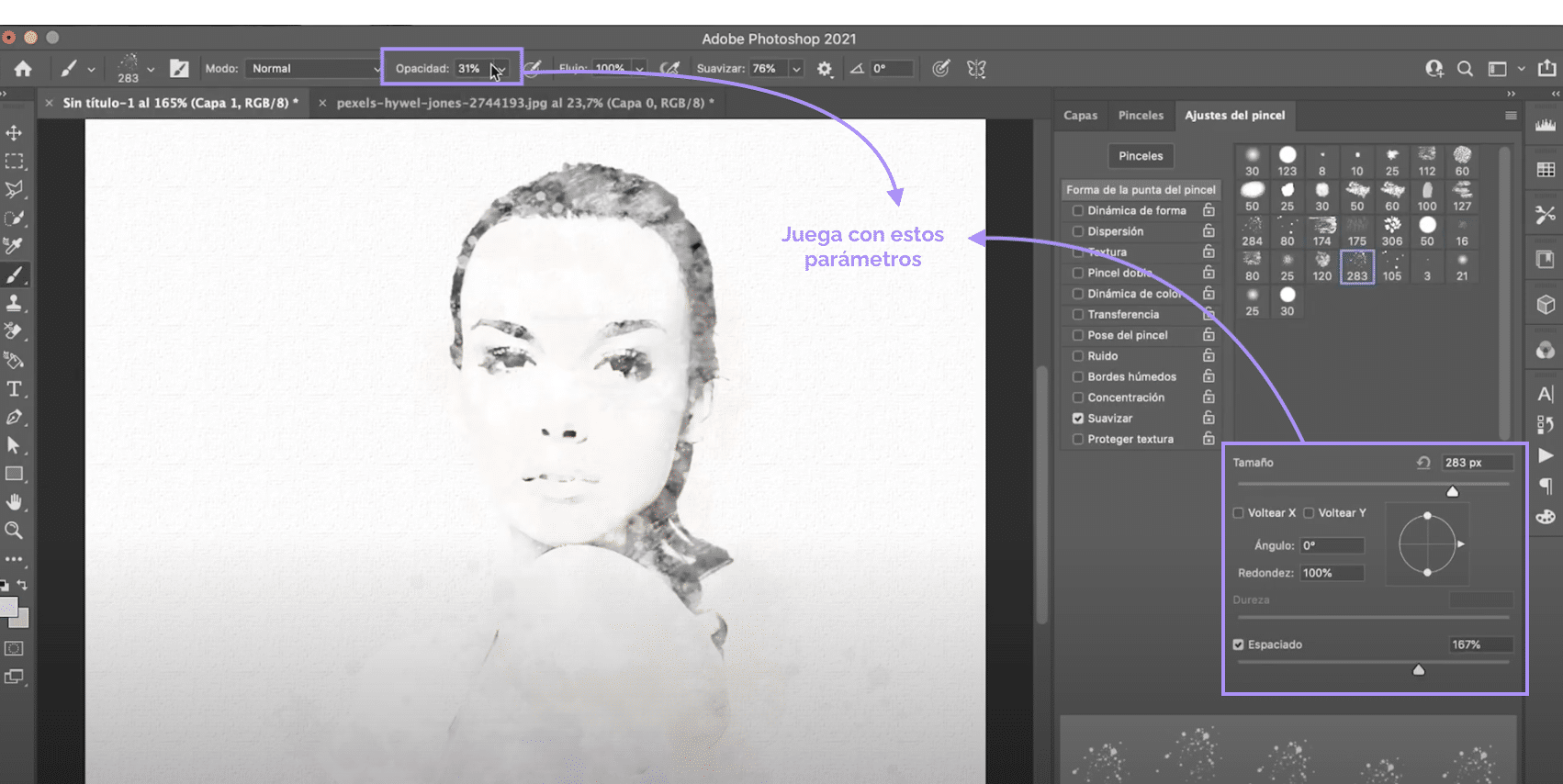
Lokacin da hotonku ya kasance tare da baƙin laushi, tare da gefunan da yawa sun dushe kuma da nau'ikan "shanyewar jiki" fiye ko lessasa a bayyane. Aiwatar da launi. Yi amfani da buroshi iri ɗaya da fasaha iri ɗaya, kawai a wannan lokacin maimakon baƙi za ku yi amfani da launuka kuma a maimakon yin zane a kan abin rufe fuska za ku zana a kan wani sabon layin da za mu ƙirƙira mu sanya a saman.
Don ƙirƙirar Layer, danna alamar da aka nuna a hoton da ke sama. Kuna iya zaɓar paletin launi da kuke so don wannan sakamako, Ina ba ku shawara ku gwada launuka na pastel.